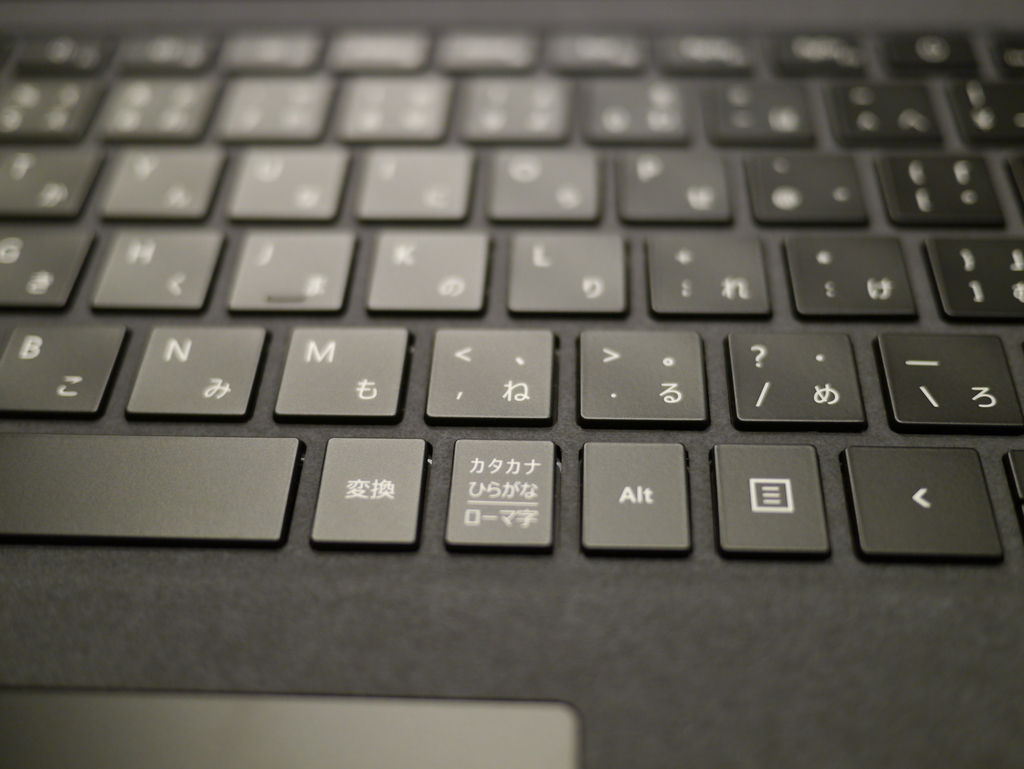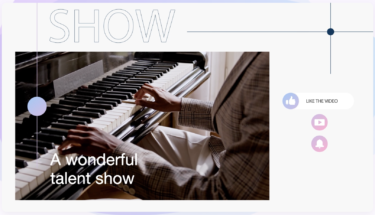現在surfacelaptop2を使用していますがBluetooth接続マウスが頻繁に切れ、同時にWi-Fi接続も切れます。
過去対策も施しましたが全く効果なし。
無線が頻繁に切れてBluetooth接続マウスも固まる 以前から悩まされてきたBluetoothマウスとWi-Fiの途切れ。 いつ起こるかわからないし、WIN10からWIN11にバージョンを上げても頻発します。 症状とし[…]
surfaceのBluetooth接続ワイヤレスマウス接続の切れで困っていませんか?
最近やっと接続切れを起こす原因を特定できたので対策を施すことができました。
早速下記の対策を行いましょう。
Table of Contents
使用しているマウス
接続切れを起こすのはBluetooth接続のワイヤレスマウスです。
マウスはマイクロソフトのデザイナーマウスを使っています。
これがもう切れて切れて使い物になりません。ひどいときは数秒で接続と切断を繰り返します。
数秒で切れて、同時にWi-Fiも切れるので始末が悪い。
ほかのPCで使用していたマイクロソフトのマウスも接続してみましたが同じ感じで改善が見られません。
surfaceを気に入っていますから何とかしてこの不具合を直したいです。
これはSurfaceの問題なのかマウスの問題なのか。まずはマウスを疑いBluetooth接続以外のマウスを購入してみることにしました。
受信機があるワイヤレスマウスでは事象が起きるか?
PCとの直接Bluetooth接続が不具合の原因かもしれないと思いましたので、USB受信機がついているマウスを購入することにしました。
受信機がない方が本来は良いのですが、接続切れ不具合を起こしているので仕方ありません。
購入したのはロジクールの薄型マウス。今まで使用していたマイクロソフトのデザイナーマウスと同じくコンパクトでよい感じ。

シンプルでよいですね。大きさもマイクロソフトのマウスとほぼ同じです。


受信機を使用せず直接Bluetooth接続する場合は受信機をマウス内にしまうことが可能です。
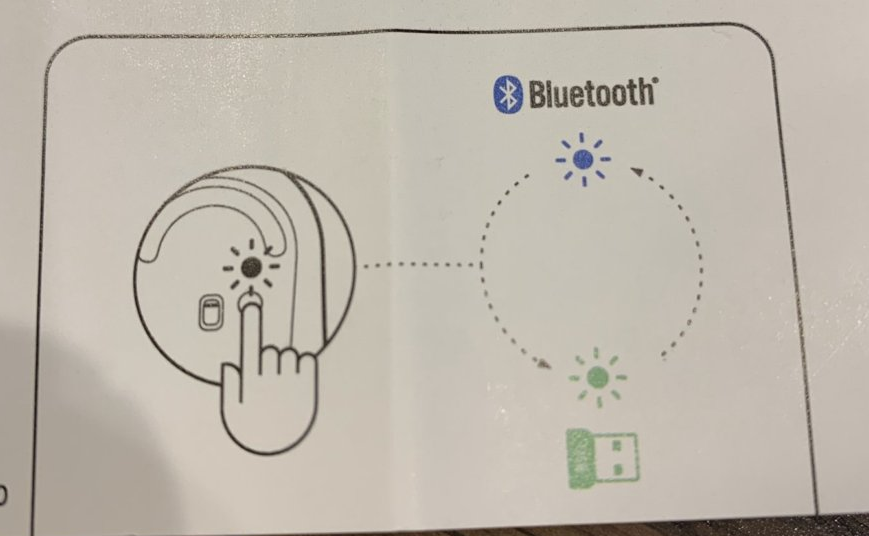
マウスのボタンを押すと接続方式が変更できる優れものです。
マウスが緑色だと受信機を介して接続。青だとPCのBluetoothに直接接続します。
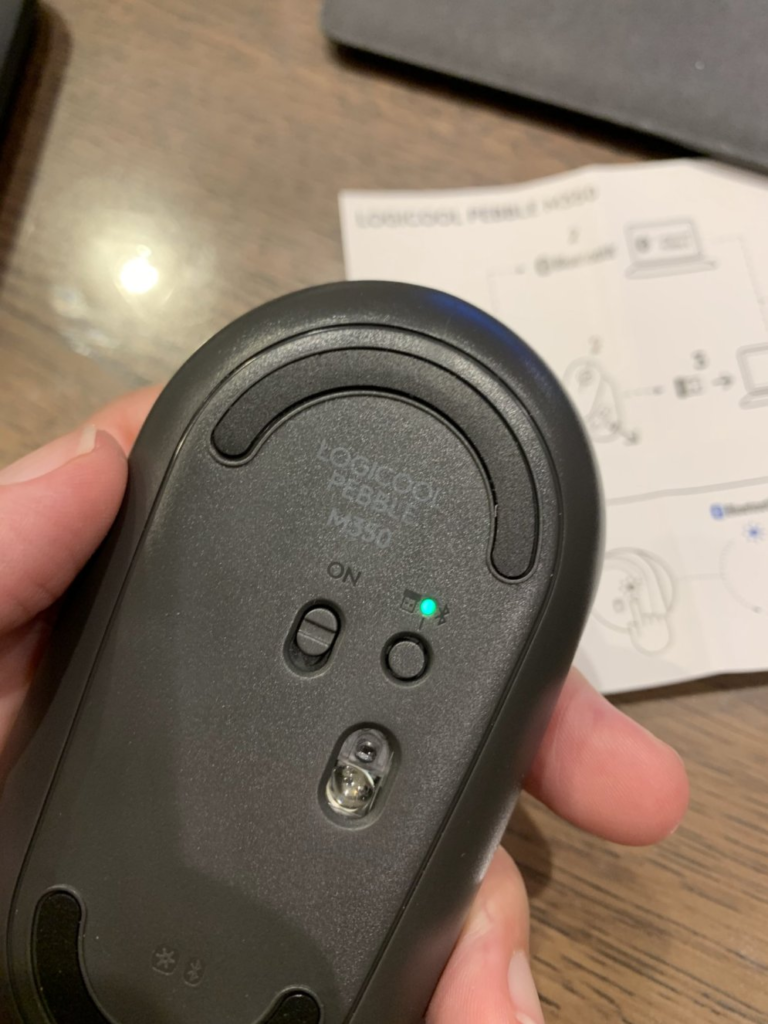
接続はどちらも問題はなかったのですが・・・
接続途切れはネットワークがらみ?
この新しいマウスを使用してはじめは調子が良かったのですが、しばらくすると突然接続がWi-Fiとともに切れました。
こうなるとBluetoothが原因というよりはネットワークがらみかもしれません。そこでイベントビューアーを起動させて原因を特定することができました。(初めからやればよかったのですが存在を忘れていました)
Windows11の場合はスタートメニュー隣にある虫眼鏡から「イベントビューアー」と検索して起動させましょう。
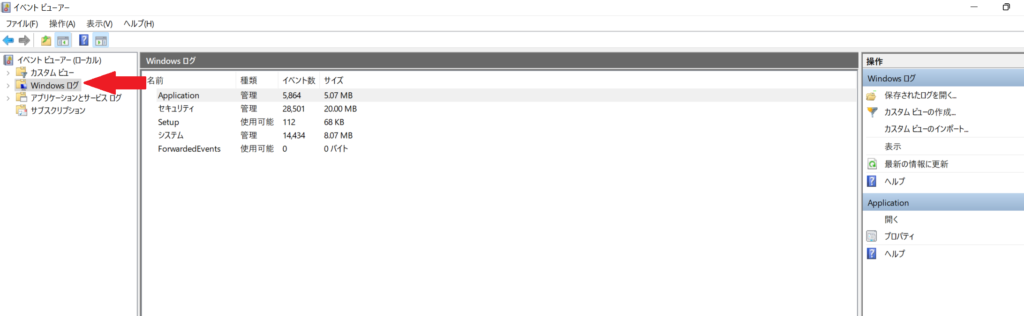
イベントビューアーを起動させたら「Windowsログ」を選択し、
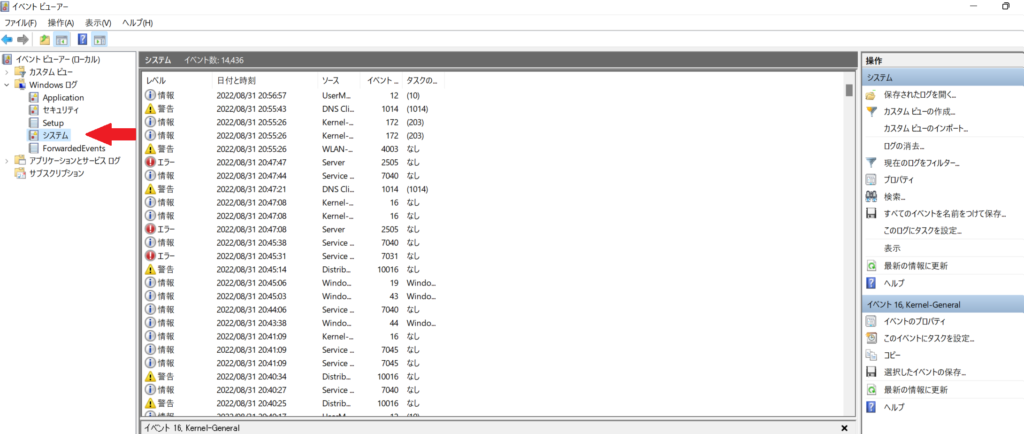
「システム」を選択しましょう。ログを読み取るのに少し時間がかかります。
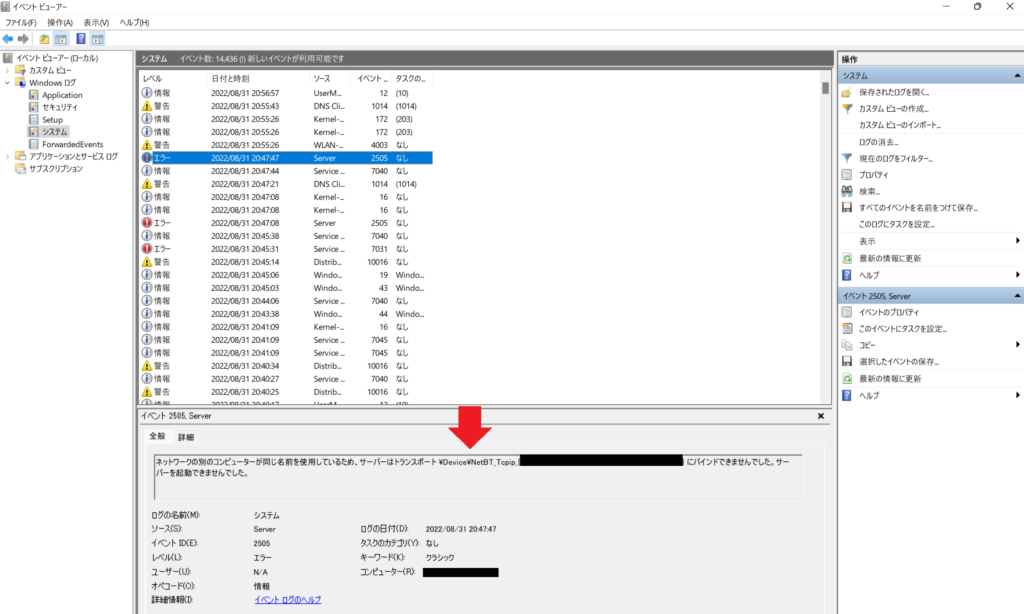
頻繁にエラーが出ているのが接続切れのところです。エラーを選んでなぜエラーが起こっているのか確認してみます。
ネットワークの別のコンピューターが同じ名前を使用しているため、サーバーはトランスポート \Device\NetBT_Tcpip_{**} にバインドできませんでした。サーバーを起動できませんでした。
TCP/IPが原因で接続が切れていることが確認できました。
ネットワークが原因でした。Wi-Fiですね。
Marvell AVASTAR Wireless-AC Network Controllerがかかえる問題
surfaceではネットワークドライバに不具合のある機種があるようです。
とくにMarvell社製のものはダメなようです。しかし最新のバージョンにすれば問題ありません。
ドライバの更新を行えばよいのですが、手動更新でネットワークに接続しても更新されずに古いままのことが多いです。ちなみに下記は初期のデバイスのバージョンです。
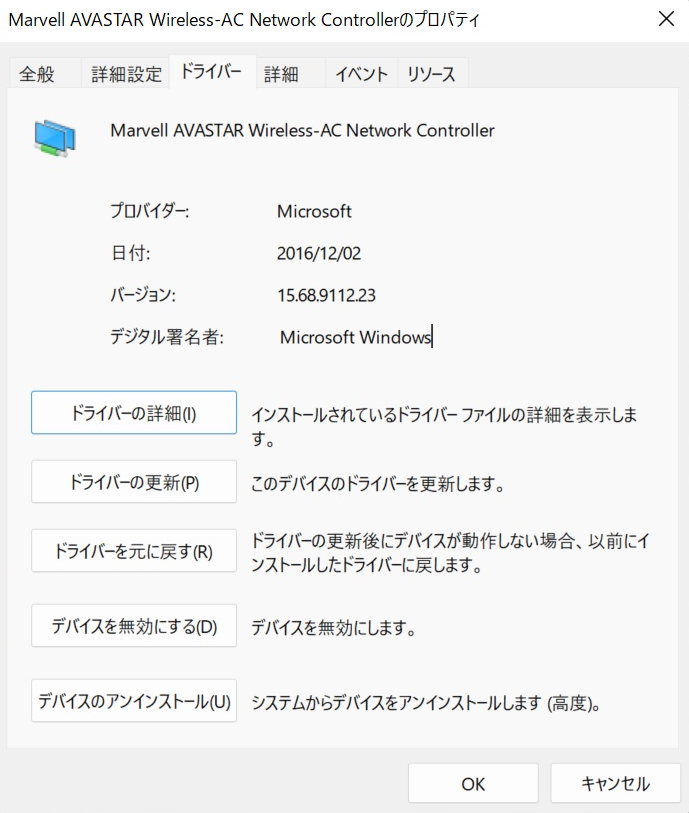
日付が2016年となっています。ドライバーの更新を行っても最適ですと言われてバージョンが上がりません。
どうやらドライバが古くて切断を繰り返しているのが原因のようです。
手動で更新ができないため、マイクロソフトのページからドライバを一括ダウンロードする方法に切り替えます。
Marvellのサイトからネットワークアダプタだけ最新にしようと思ったのですが、いまいちダウンロード先がわからなかったので、surfaceにおいてはマイクロソフトからダウンロードが安心です。
ダウンロード先は下記。
Surface 用のドライバーとファームウェアをダウンロードする (microsoft.com)
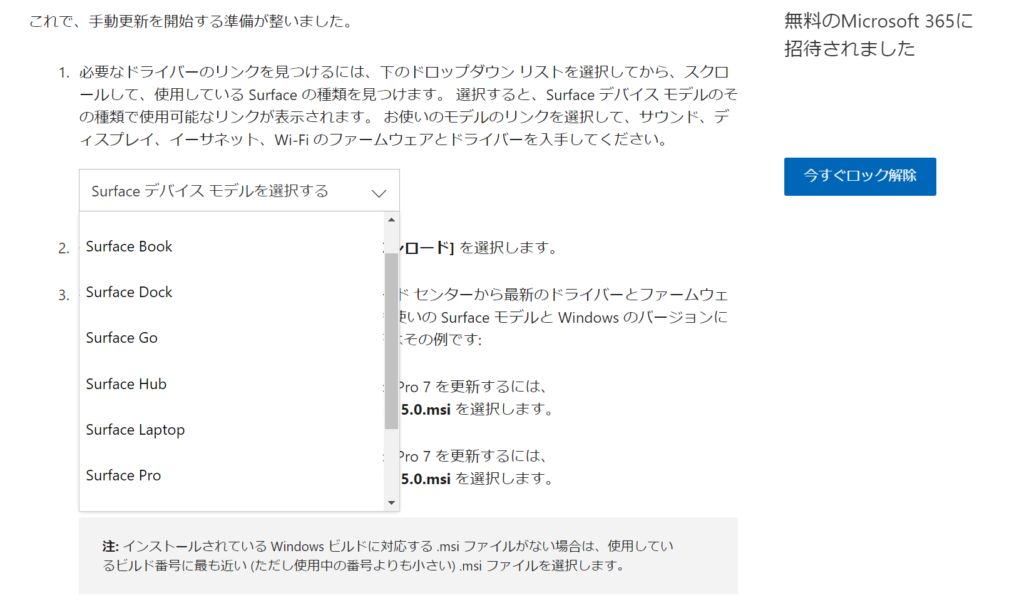
リンク先の下の方にデバイス選択があります。ここで所持しているsurfaceのモデルを選択するとドライバダウンロード画面に飛びます。英語ですが、気にせずダウンロードしましょう。
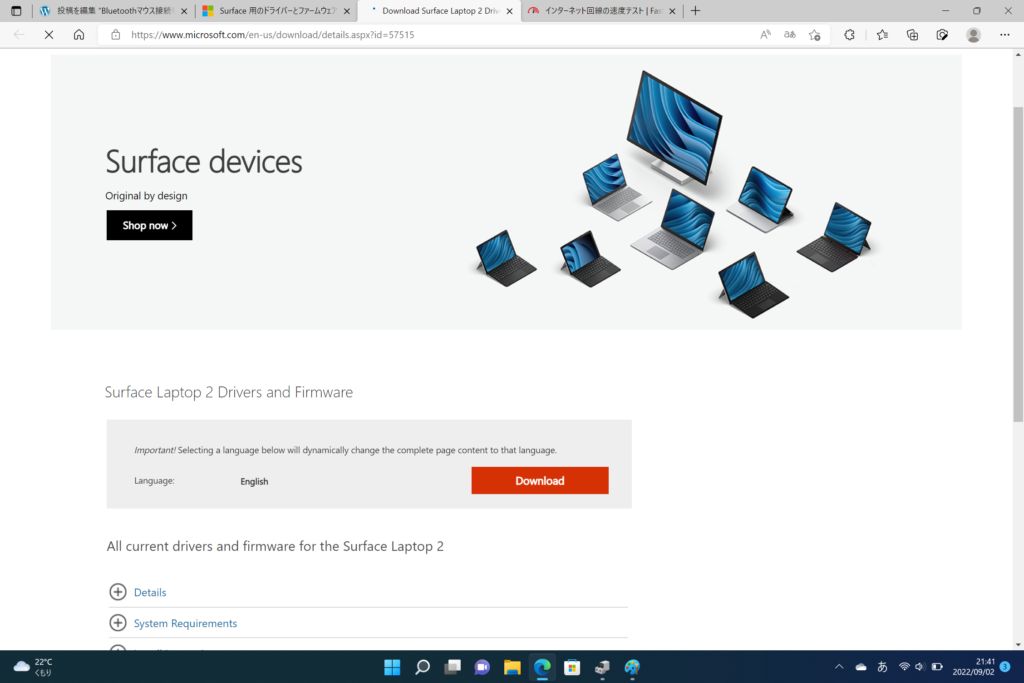
ダウンロードしたインストーラーを起動し指示に従うとまとめてsurfaceのドライバが更新されます。
ネットワークドライバは下記のように最新になりました。

先ほどの日付は2016年でしたが2021年のものになっています。
バージョンも最新になっているのが確認できます。
接続切れは改善したのか?
以前行った設定はすべて解除しデフォルト設定にもどしました。
今のところ接続切れはないように思います。
やはりドライバが古いままだったのが接続切れの原因だったようです。
冷静に考えればドライバ更新なんて当たり前なのですが、まさかネットワークアダプタが原因とは思いませんでした。ダイナブックなど、メーカーによってはドライバ管理ソフトが付いていて古いとお知らせしてくれたりするのですがsurfaceにはそういったものも見つからないので手動でダウンロードしましょう。追加で下記の設定も行いました。
接続切断時のエラーをWindowsのイベントビューアーで見ていたところNETBIOSあたりのエラーが出ていました。
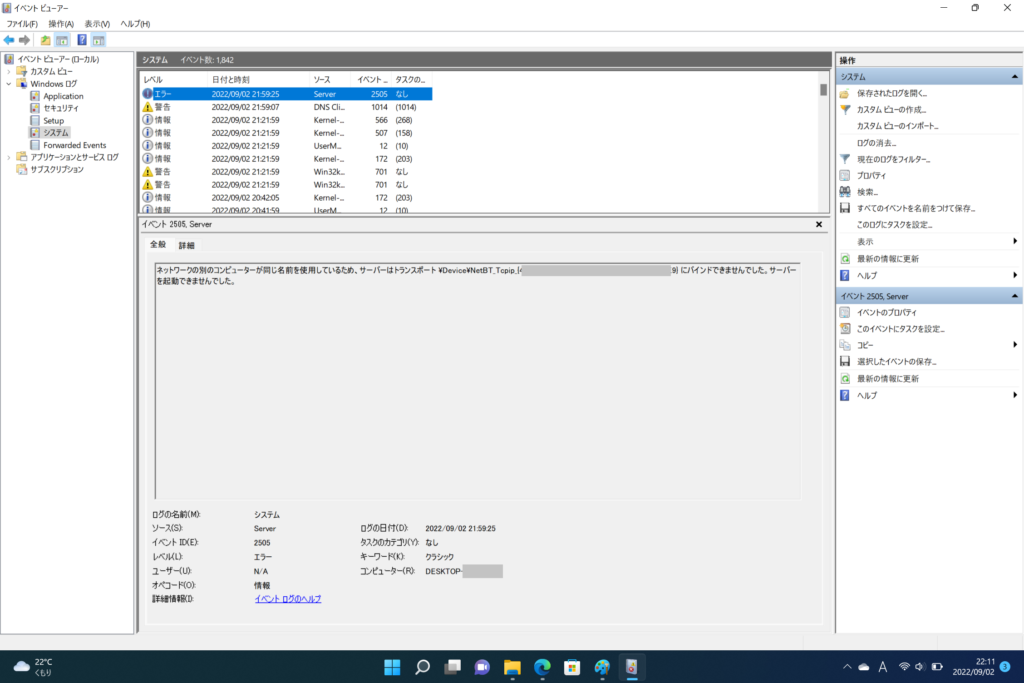
これを回避する方法を探していたところ下記が推奨されていたのでその通りに設定します。
- 設定 > ネットワークとインターネット
- ネットワークの詳細設定 >「ネットワークアダプターのオプションの詳細」
- [Wi-Fi] など使用中のネットワークのプロパティを表示する。(右クリックメニュー → プロパティ)
- インターネットプロトコル バージョン4 (TCP/IPv4) > プロパティ
- 詳細設定(右下にある)
- [WINS] タブに切り替える。
- 「NetBIOS over TCP/IP を無効にする」を選択する。
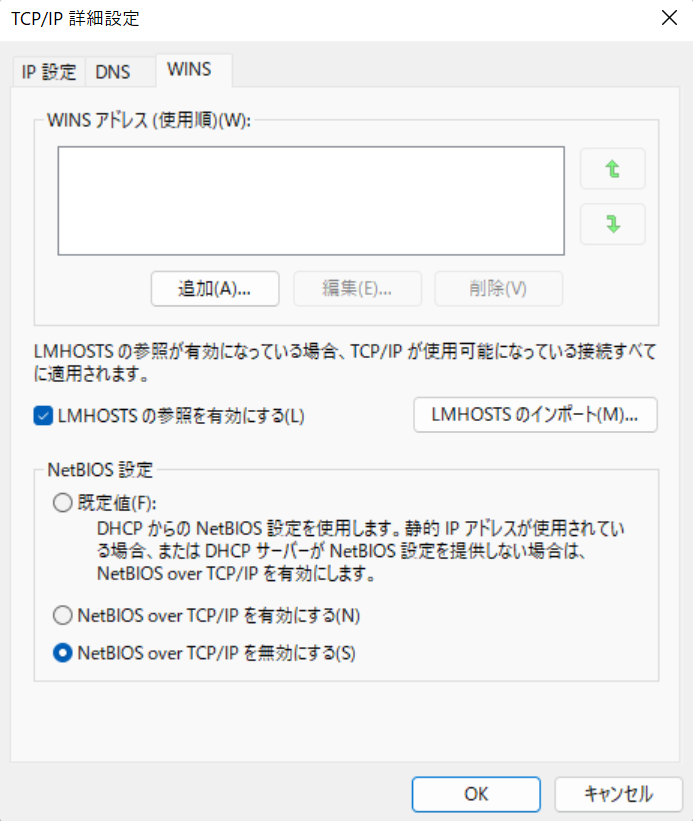
この設定を行ったことにより、ログでエラーが吐き出されることはなくなりました。
以前行った省電力設定の無効化も元の設定に戻しましたが、接続が切れるということはありません。
これを無効化しても特に問題はないと思われます。基本的に使用しないからです。
まとめ
surfaceでワイヤレスマウスの接続切れが何で起こっているのかまずはイベントビューアーで確認しましょう。Bluetoothと同時にWi-Fiも切れているようならば間違いなくNETBTが原因です。
ドライバを最新化し、ネットワークの設定を見直し、無効化処理を行ってみてください。
接続切れは改善するはずです。
これでダメならsurfaceは買い替えで他の薄型PCにします・・・